书上说将幻灯片发布到幻灯片库的好处就是能将指定幻灯片保存到库中,便于以后直接调用。其实不然,在小编看来,唯一直观的用处就是能将一篇演示文稿中不同的PPT分离出来,从而得到我们需要的某一张或者某一些PPT,下面为大家详细介绍下具体的实现,有需求的朋友可以参考下。
实现思路
首先打开需要分离PPT的文稿,通过共享来发布幻灯片,在对话框中选择自己需要分离的那些PPT,之后点击发布等待几秒后,幻灯片就被发布出去了。打开之前保存的文件夹就可以看到分离出来的幻灯片。
具体做法
用PowerPoint2013打开我们需要分离PPT的文稿,单击“文件”按钮。
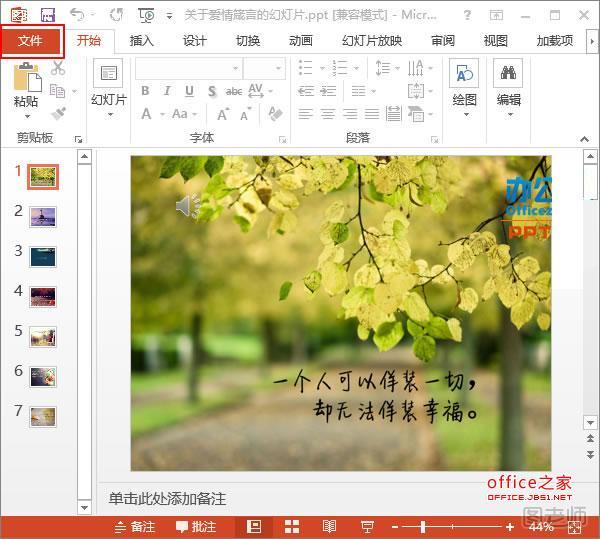
在弹出的菜单中选择“共享”选项,然后再右边的面板中单击“发布幻灯片”中的“发布幻灯片”按钮。
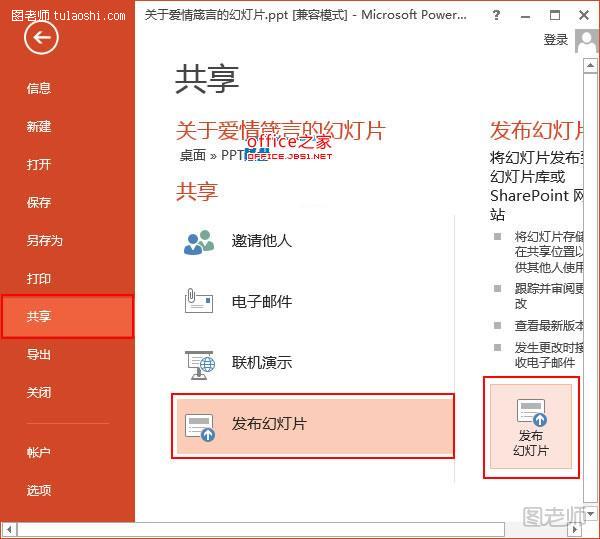
此时会弹出一个“发布幻灯片”窗口,大家选择自己需要分离的那些PPT,例如,我们现在单击“全选”按钮,选中所有PPT,然后单击“浏览”按钮。
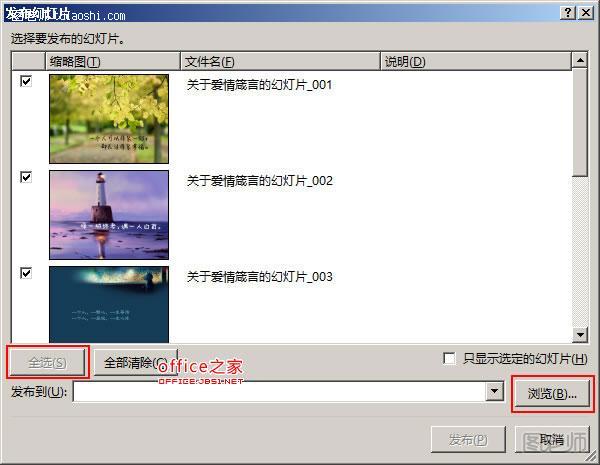
在弹出的“选择幻灯片库”对话框中,我们在空白处单击鼠标右键,选择“新建”组中的“文件夹”选项。
(本文来源于图老师网站,更多请访问http://m.tulaoshi.com/jsjyyjs/)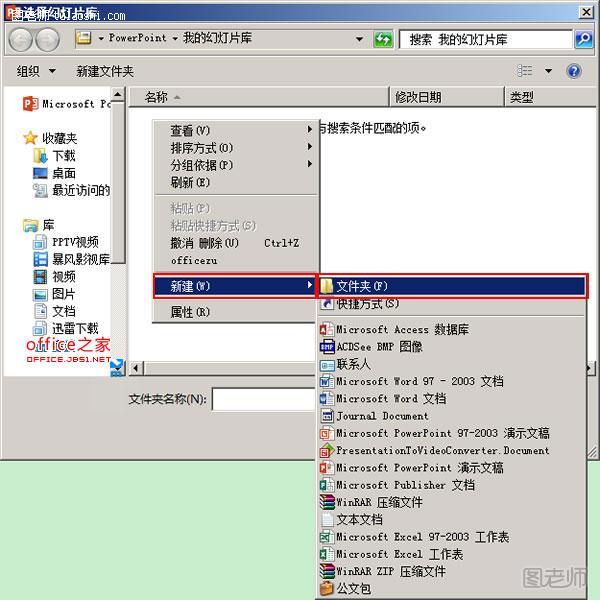
修改好文件夹的名字后,选中它,然后单击“选择”按钮。
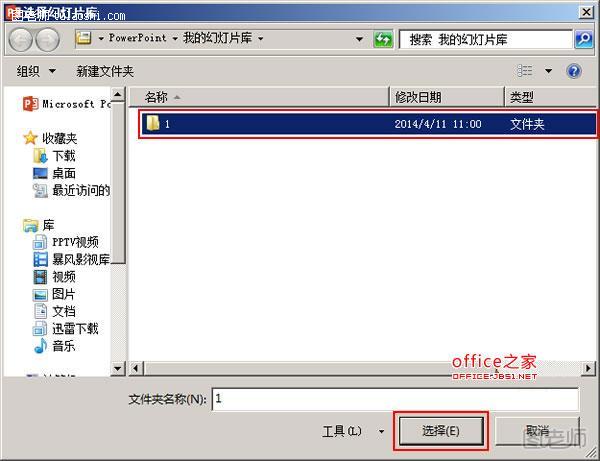
此时会返回到“发布幻灯片”窗口,我们单击“发布”按钮即可。
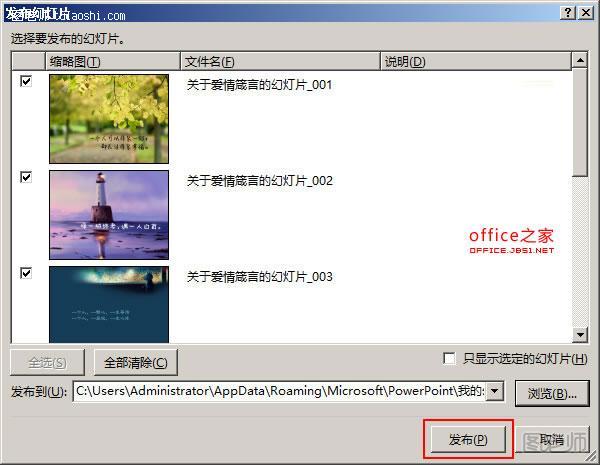
等待几秒后,幻灯片被发布出去了,我们打开之前新建的文件夹,就能看到分离出来的幻灯片,随便打开其中的两张幻灯片,大家就能看到如下效果。
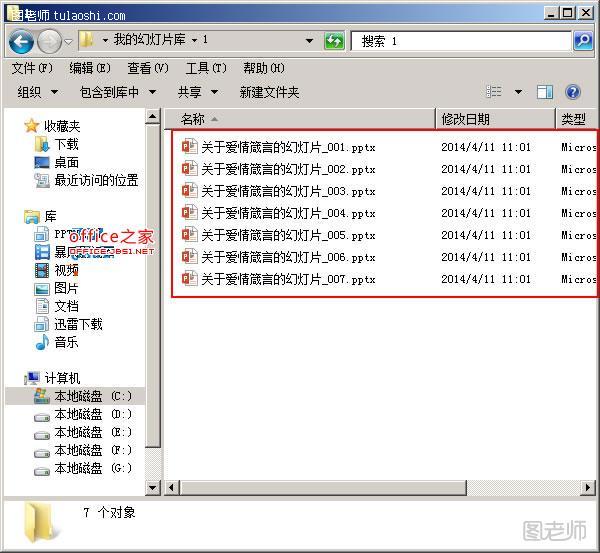
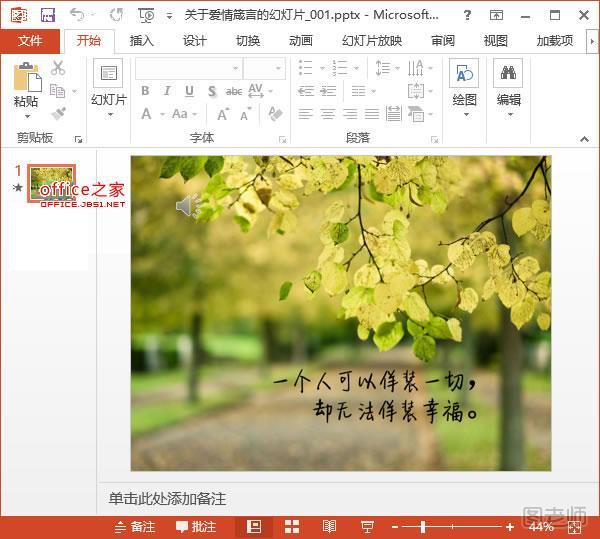

注意:我们在第五步中单击“选择”按钮之前,可能需要先将文件夹的地址复制下来,因为默认的幻灯片库的地址比较难找到。










